Windows/Mac/iOS/Android için Video Locker: Videoları Kilitleme Kılavuzu
Kişisel veya ticari video dosyalarınızın başkaları tarafından görüntülenmesini veya dağıtılmasını istemiyorsanız, video dosyalarını şifrelemek en iyi yollardan biridir. Windows 11/10/8/7/XP/Vista'da video nasıl kilitlenir? Mac bilgisayarda videolar nasıl kilitlenir? İPhone veya iPad'de özel videolar nasıl gizlenir ve kilitlenir? Android cihazlarda videolar nasıl kilitlenir? Bu makale size en iyi çözümü sağlayacaktır.
1. Windows için Video Locker: Videoları Kilitleme, Gizleme ve Gizleme
Windows için Video Locker, hiç kimsenin videolarınıza parola olmadan erişmesine izin vermeden dahili ve harici disklerdeki videoları ve video klasörlerini şifrelemek, gizlemek ve gizlemek için askeri düzeyde bir şifreleme sistemi sağlar. Windows için Video Locker çok basit ve kullanımı kolaydır. Aşağıdaki basit adımları kullanarak Windows PC'nizdeki videoları parolayla koruyabilirsiniz:
3 Adım: Windows 11/10/8/7/XP/Vista'da Videoları Kilitleme, Gizleme ve Gizleme
Adım 1: Bilgisayarınızda Windows için Video Locker yazılımını indirin, kurun ve çalıştırın, kaydolmak için geçerli bir e-posta adresi ve kayıt kodu girin.

Adım 2: Videoları ve video klasörlerini kilitlemek için "Dosyayı/Klasörü Kilitle"yi tıklayın.

Adım 3: Video dosyasını veya video klasörünü seçin, video kilit türünü seçin (Gizli video olmadan kilitle veya Kilitle ve gizli video), şifrenizi girin ve onaylayın ve "Kilitle" düğmesini tıklayın.

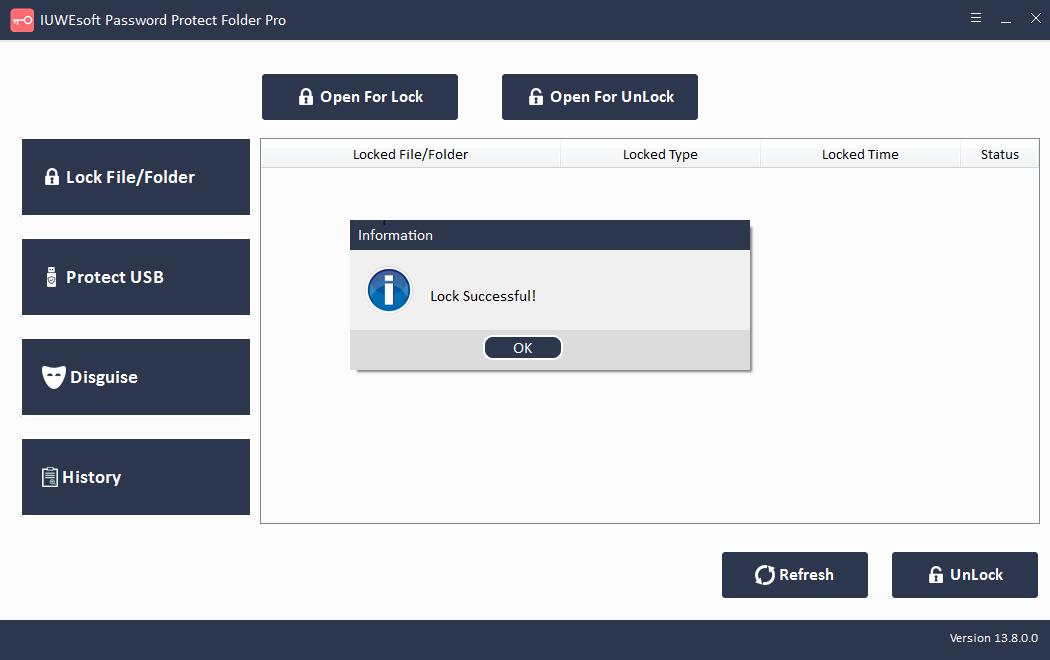
2. Mac için Video Locker: Mac Bilgisayarda Video Nasıl Kilitlenir
Apple, video dosyalarını korumak için yerleşik bir yöntem ekledi. Aşağıdaki adımları kullanarak videolarınızı Mac'te kilitlemek için tek ihtiyacınız olan MacOS 10.6 Snow Leopard veya üstü:
Adım 1: Uygulamalar klasörünü açmak için Command + Shift + A tuşlarına birlikte basın.
Adım 2: Yardımcı Programlar Klasörü > Disk İzlencesi > Dosyalar'ı açın ve Yeni Görüntü'yü seçin.
Adım 3: Şimdi, "Klasördeki Görüntüler" seçeneğini seçin ve korumak istediğiniz video dosyasına veya klasöre gidin.
Adım 4: Okuma/Yazma biçimini seçin. Ardından, 128 bit veya 256 bit AES şifrelemesi arasında seçim yapmak için Şifreleme menüsünü tıklayın.
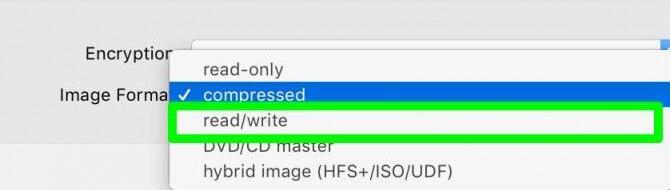
Adım 5: Parolayı iki kez girin ve Seç düğmesini tıklayın.
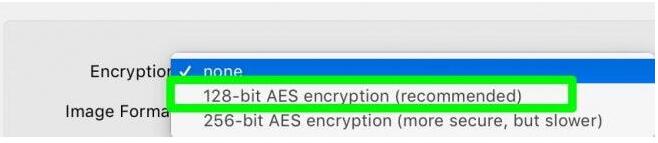
6. Adım: Kilitli video klasörünüzü adlandırın ve "Kaydet" düğmesini tıklayın.
7. Adım: Son olarak, "Bitti"yi tıkladığınızda tüm video içeriğiniz artık tamamen kilitlenir.
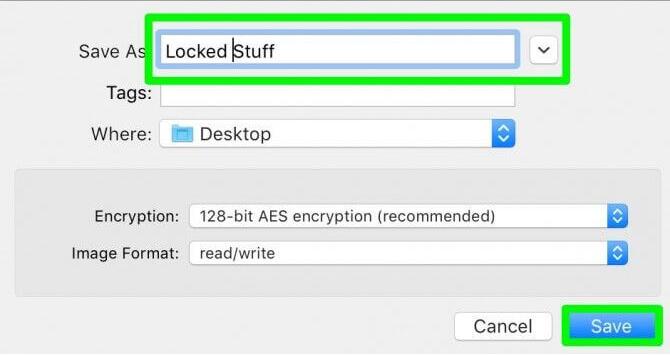
3. iOS için Video Locker: iPhone veya iPad'de Özel Videolar Nasıl Gizlenir ve Kilitlenir?
Videoları iPhone'da kilitlemek veya gizlemek Mac'te olduğundan daha kolaydır. Aslında Apple, iOS kullanıcılarına videolarını cihazlarında kilitlemek için iki yerleşik çözüm sunar.
İlk olarak, iPhone veya iPad'inizdeki videoları gizlemek için Fotoğraflar uygulamasını kullanabilirsiniz:
1. Adım: iPhone veya iPad'inizde Fotoğraflar uygulamasını açın.
2. Adım: Videonuzu içeren albümü tıklayın.
Adım 3: Seç düğmesine basın ve gizlemek istediğiniz tüm videoları seçin.
Adım 4: Paylaş düğmesini tıklayın ve Gizle seçeneğini seçin.
5. Adım: Onaylayın ve videonuz "Diğer Albümler" bölümünün altındaki "Gizli Albümler"e kaydedilecektir.
Bu yöntem, iPhone/iPad'inizdeki videoları veya fotoğrafları gizler ancak içeriğinizi kilitlemez. Apple'ın bunun için yerleşik bir çözümü var.
Tek tek notlar oluşturarak Notlar uygulamasına fotoğraf veya video ekleyebilirsiniz. Ardından, tek tek notları bir şifre ile kilitleyebilir veya hatta Touch ID veya Face ID kullanabilirsiniz. Ancak, Notes uygulamasında henüz güvenli klasörler oluşturamazsınız.
4. Android için Video Locker: Android için Özel Videolar Nasıl Kilitlenir
Android telefonda video dosyalarını ve video klasörlerini kilitlemenin 2 yolu vardır. İlk olarak, dosya yöneticisini kullanarak video dosyalarını kilitleyebilirsiniz:
Dosya yöneticinizi açın, yeni bir klasör oluşturun ve gizlemek istediğiniz tüm videoları bu klasöre taşıyın.
Dosya yöneticisi ayarlarına gidin ve "Gizli dosyaları/klasörleri göster" seçeneğini etkinleştirin.
Sonra, yeni klasörünüzü yeniden adlandırın. Klasör adlarınızın önüne, Klasörlerim gibi bir nokta eklemeyi unutmayın.
Dosya yöneticisi ayarlarınıza tekrar gidin ve "Gizli klasörleri gizle"yi seçin veya ikinci adımda etkinleştirilen seçeneği devre dışı bırakın.
Artık video klasörleriniz gizlendi; galerilerinizi kontrol edebilirsiniz.
Not: Bu yöntem Kitkat'ın üzerindeki yeni Android cihazlarda çalışmaz. Yani yeni bir Android telefonunuz varsa tek yapmanız gereken videoların gizlendiği klasöre bir ".nomedia" dosyası eklemek.
Bir "nomedia" dosyası, tıpkı .3gp, .mp4 veya .mkv gibi diğer video dosyaları gibi yalnızca bir dosya uzantısıdır. LG veya Samsung Android telefonunuz varsa bu dosya uzantılarıyla uğraşmanıza bile gerek yok.
LG kullanıcıları, klasörleri bir parola veya parmak izi taramasıyla korumak için Ayarlar > Parmak İzi ve Güvenlik > İçerik Kilidi'ne gidebilir.
Samsung kullanıcıları Ayarlar > Ekranı Kilitle ve Güvenlik > Güvenli Klasör'e gidebilir.
